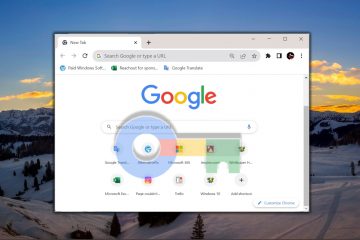Pelajari cara menghapus profil yang tidak diinginkan dari Terminal di Windows 11 (dan Windows 10, jika Terminal diinstal).
Di Windows 11, Terminal Windows adalah aplikasi terminal default. Ini memungkinkan Anda menjalankan Command Prompt, PowerShell, dan WSL di satu tempat, masing-masing dengan profilnya sendiri. Bahkan memungkinkan aplikasi lain untuk mengintegrasikan shellnya sendiri, sehingga Anda dapat membuka dan menggunakannya hanya dengan beberapa klik. Bila diperlukan, Anda juga dapat membuat profil dengan pengaturan khusus yang disesuaikan dengan kebutuhan spesifik Anda. Misalnya, saya memiliki profil Command Prompt khusus untuk FFmpeg agar konversi video menjadi mudah.
Meskipun fitur profil di Terminal Windows sangat berguna, mungkin ada saatnya Anda ingin menghapus profil. Misalnya, program yang baru saja Anda instal mungkin secara otomatis menambahkan profil baru yang tidak Anda perlukan. Apa pun alasan spesifik Anda, bila diperlukan, Terminal Windows memungkinkan Anda menghapus profil apa pun, termasuk profil yang telah ditentukan sebelumnya, hanya dengan beberapa klik.
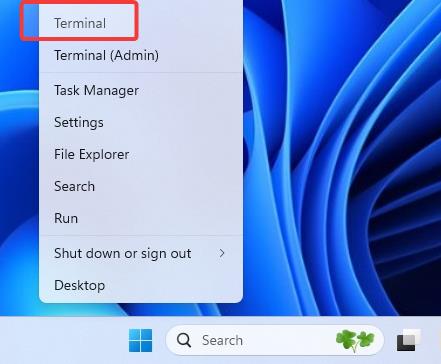
Jadi, tanpa basa-basi lagi, izinkan saya menunjukkan langkah-langkah untuk menghapus profil di Terminal Windows. Mari kita mulai.
Langkah-Langkah Menghapus Profil di Terminal Windows
Klik kanan pada ikon “Windows” di bilah tugas. Pilih opsi “Terminal“. Klik ikon “panah tarik-turun“pada bilah judul. Pilih opsi “Pengaturan“. Pilih opsi “Profil“di sidebar kiri. Gulir ke bawah dan klik tombol “Hapus profil“. Klik “Ya, hapus profil“. Klik “Simpan“. Dengan itu, Anda telah menghapus profil di Terminal.
Bagus untuk dibaca: Cara mengaktifkan menu klik kanan di terminal
Langkah Terperinci (Dengan Tangkapan layar)
Pertama, buka jendela Terminal. Untuk melakukannya, klik kanan ikon “Windows” pada bilah tugas dan pilih “Terminal“. Cara lainnya, tekan “tombol Windows + R”, ketik “wt”, dan klik “OK”.
Setelah membuka jendela terminal, klik ikon “panah tarik-turun“pada bilah judul dan pilih opsi “Pengaturan“. Ini akan membuka tab pengaturan terminal.
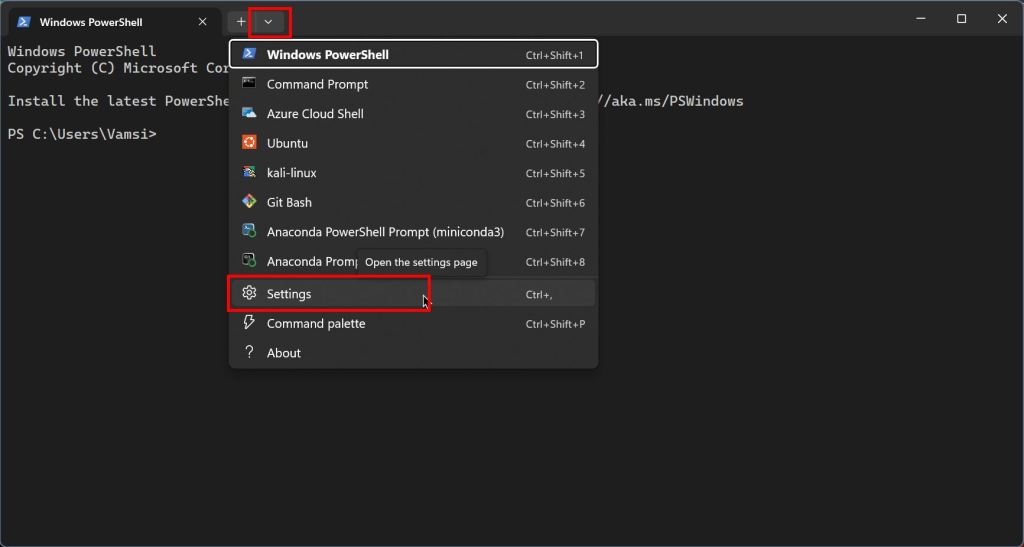
Di tab Pengaturan, pilih profil yang ingin Anda hapus di bilah sisi kiri. Di panel kanan, gulir ke bawah dan klik tombol “Hapus profil“.
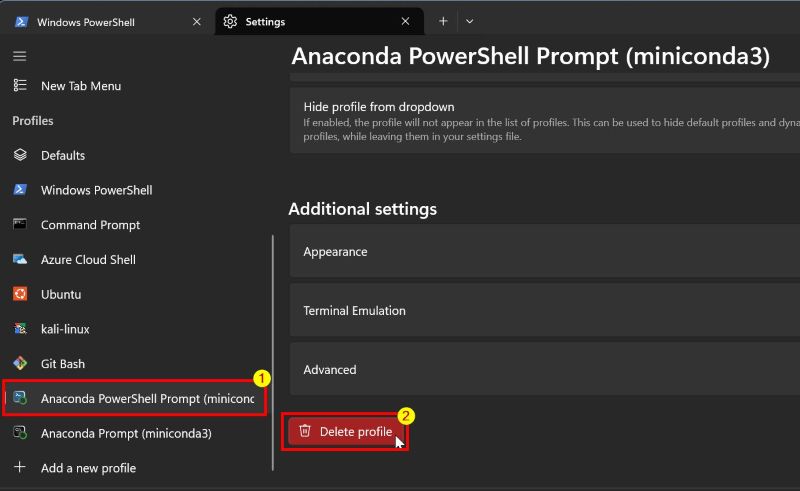
Tindakan di atas menampilkan dialog konfirmasi. Klik tombol “Ya, hapus profil“.
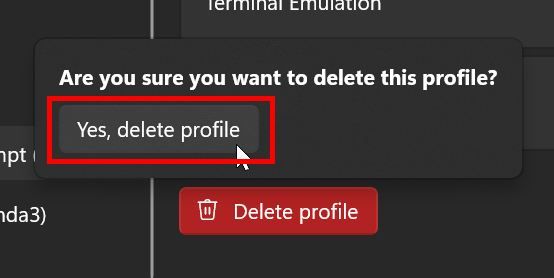
Terakhir, klik Tombol “Simpan“untuk menyimpan perubahan.
Itu saja. Dengan itu, Anda berhasil menghapus profil di Terminal pada Windows. Ikuti langkah yang sama untuk menghapus semua profil terminal yang tidak Anda perlukan.
Jika Anda memiliki pertanyaan atau butuh bantuan, beri komentar di bawah. Saya akan dengan senang hati membantu.
Senang dibaca: Cara mengubah font default di terminal